–Э–∞—Б—В—А–Њ–є–Ї–∞ TS RemoteApp –≤ Windows 7
–Ъ–∞–Ї –љ–∞—Б—В—А–Њ–Є—В—М Terminal Services RemoteApp (—Г–і–∞–ї–µ–љ–љ—Л–µ –њ—А–Є–ї–Њ–ґ–µ–љ–Є—П) –≤ Windows 7 –Ъ–Њ—А–њ–Њ—А–∞—В–Є–≤–љ–∞—П? –Я–Њ—Б–ї–µ –Љ–Њ–µ–є –Ј–∞–Љ–µ—В–Ї–Є вАЬ–Ъ–∞–Ї —Б–і–µ–ї–∞—В—М –Є–Ј Windows 7 —В–µ—А–Љ–Є–љ–∞–ї—М–љ—Л–є —Б–µ—А–≤–µ—А?вАЭ вАУ —Н—В–Њ —Б–і–µ–ї–∞—В—М –њ—А–Њ—Й–µ –њ—А–Њ—Б—В–Њ–≥–Њ. –Э—Г–ґ–љ–Њ –і–Њ–±–∞–≤–Є—В—М –њ–∞—А—Г –Ї–ї—О—З–µ–є –≤ —А–µ–µ—Б—В—А –Є —Б–Њ–Ј–і–∞—В—М —Д–∞–є–ї –і–ї—П –њ–Њ–і–Ї–ї—О—З–µ–љ–Є—П.
1. –Я—А–∞–≤–Є–Љ —А–µ–µ—Б—В—А. –Ч–∞–њ—Г—Б–Ї–∞–µ–Љ regedit.exe. –Ш –Є–і–µ–Љ –≤ –≤–µ—В–Ї—Г:
HKLM\Software\Microsoft\WindowsNT\CurrentVersion\TerminalServer\TSAppAllowList
–Т —А–∞–Ј–і–µ–ї–µ TSAppAllowList —Б–Њ–Ј–і–∞–µ–Љ –љ–Њ–≤—Л–є –њ–Њ–і—А–∞–Ј–і–µ–ї Applications. –Ф–∞–ї–µ–µ —Б–Њ–Ј–і–∞–µ–Љ –њ–Њ–і—А–∞–Ј–і–µ–ї—Л –і–ї—П –њ—А–Њ–≥—А–∞–Љ–Љ, –Ї–Њ—В–Њ—А—Л–µ –і–Њ–ї–ґ–љ—Л –±—Г–і—Г—В –Ј–∞–њ—Г—Б–Ї–∞—В—М—Б—П –≤ –Ї–∞—З–µ—Б—В–≤–µ RemoteApp. –Ф–ї—П –Ї–∞–ґ–і–Њ–є –њ—А–Њ–≥—А–∞–Љ–Љ—Л —Б–≤–Њ–є –њ–Њ–і—А–∞–Ј–і–µ–ї. –Ф–ї—П –њ—А–Њ–≤–µ—А–Ї–Є —Б–Њ–Ј–і–∞–і–Є–Љ –њ–Њ–і—А–∞–Ј–і–µ–ї —Б –љ–∞–Ј–≤–∞–љ–Є–µ–Љ Notepad. –Я–µ—А–µ—Е–Њ–і–Є–Љ –≤ –љ–µ–≥–Њ –Є —Б–Њ–Ј–і–∞–µ–Љ –і–≤–∞ —Б—В—А–Њ–Ї–Њ–≤—Л—Е –њ–∞—А–∞–Љ–µ—В—А–∞ Name –Є Path. –Ф–ї—П –њ–∞—А–∞–Љ–µ—В—А–∞ Name –Ј–∞–і–∞–µ–Љ –Ј–љ–∞—З–µ–љ–Є–µ notepad.exe, –∞ –і–ї—П Path вАУ –њ—Г—В—М –Ї –њ–∞–њ–Ї–µ –≥–і–µ –ї–µ–ґ–Є—В –њ—А–Є–ї–Њ–ґ–µ–љ–Є–µ, –≤ –љ–∞—И–µ–Љ —Б–ї—Г—З–∞–µ вАУ C:\Windows. (–Я—Г—В—М –і–Њ–ї–ґ–µ–љ –±—Л—В—М –Ї –њ–∞–њ–Ї–µ –љ–∞ –Ї–Њ–Љ–њ—М—О—В–µ—А–µ, –Ї–Њ—В–Њ—А—Л–є –±—Г–і–µ—В –≤—Л—Б—В—Г–њ–∞—В—М –≤ —А–Њ–ї–Є —В–µ—А–Љ–Є–љ–∞–ї—М–љ–Њ–≥–Њ —Б–µ—А–≤–µ—А–∞ —Б Windows 7).
–Ф–Њ–±–∞–≤–ї—П–µ–Љ –њ—А–Є–ї–Њ–ґ–µ–љ–Є—П —Б–ї–µ–і—Г—О—Й–Є–Љ –Њ–±—А–∞–Ј–Њ–≤. –Т —А–∞–Ј–і–µ–ї–µ Applications —Б–Њ–Ј–і–∞–µ–Љ –і–Њ–њ–Њ–ї–љ–Є—В–µ–ї—М–љ—Л–µ —А–∞–Ј–і–µ–ї—Л –і–ї—П –Ї–∞–ґ–і–Њ–є –њ—А–Њ–≥—А–∞–Љ–Љ—Л. –Ш –≤ —Н—В–Є—Е —А–∞–Ј–і–µ–ї–∞—Е —Б–Њ–Ј–і–∞–µ–Љ –і–≤–∞ —Б—В—А–Њ–Ї–Њ–≤—Л—Е –њ–∞—А–∞–Љ–µ—В—А–∞ Name –Є Path.
–Э–∞ –њ–Њ—Б–ї–µ–і–Њ–Ї –Є–Ј–Љ–µ–љ–Є–Љ –µ—Й–µ –Њ–і–Є–љ –њ–∞—А–∞–Љ–µ—В—А. –Я–µ—А–µ—Е–Њ–і–Є–Љ –≤ —А–∞–Ј–і–µ–ї TSAppAllowList. –Ш –≤—Л—Б—В–∞–≤–Є–Љ –Ј–љ–∞—З–µ–љ–Є–µ 1 –і–ї—П –њ–∞—А–∞–Љ–µ—В—А–∞ fDisableAllowList.
–° —А–µ–µ—Б—В—А–Њ–Љ –Ј–∞–Ї–Њ–љ—З–Є–ї–Є.
2. –°–Њ–Ј–і–∞–і–Є–Љ —Д–∞–є–ї –і–ї—П –њ–Њ–і–Ї–ї—О—З–µ–љ–Є—П –Ї —Г–і–∞–ї–µ–љ–љ–Њ–Љ—Г —А–∞–±–Њ—З–µ–Љ—Г —Б—В–Њ–ї—Г
–Ч–∞–њ—Г—Б–Ї–∞–µ–Љ —Г—В–Є–ї–Є—В—Г –Я–Њ–і–Ї–ї—О—З–µ–љ–Є–µ–Љ –Ї —Г–і–∞–ї–µ–љ–љ–Њ–Љ—Г —А–∞–±–Њ—З–µ–Љ—Г —Б—В–Њ–ї—Г —З–µ—А–µ–Ј –Љ–µ–љ—О –Я—Г—Б–Ї вАУ> –°—В–∞–љ–і–∞—А—В–љ—Л–µ, –ї–Є–±–Њ Win+R, –≤–≤–Њ–і–Є–Љ mstsc, Enter.
–Т –Њ—В–Ї—А—Л–≤—И–µ–Љ—Б—П –Њ–Ї–љ–µ –≤–≤–Њ–і–Є–Љ –Є–Љ—П –Я–Ъ, –ї–Є–±–Њ IP –∞–і—А–µ—Б –Ї–Њ–Љ–њ—М—О—В–µ—А–∞ —Б Windows 7 TS RemoteApp. –Ц–Љ–µ–Љ –°–Њ—Е—А–∞–љ–Є—В—М –Ї–∞–ЇвА¶ –Ш —Б–Њ—Е—А–∞–љ—П–µ–Љ –≤ –ї—О–±–Њ–Љ –Љ–µ—Б—В–µ.
–Ю—В–Ї—А–Њ–µ–Љ –њ–Њ–ї—Г—З–µ–љ–љ—Л–є —Д–∞–є–ї –≤ Notepad++
–Т —Д–∞–є–ї–µ –Љ–µ–љ—П–µ–Љ –Ј–љ–∞—З–µ–љ–Є–µ –њ–∞—А–∞–Љ–µ—В—А–∞ remoteapplicationmode:i:0 –љ–∞ remoteapplicationmode:i:1. –Я–Њ—Б–ї–µ –і–Њ–±–∞–≤–Є–Љ 3 —Б—В—А–Њ—З–Ї–Є:
remoteapplicationprogram:s:notepad disableremoteappcapscheck:i:1 alternate shell:s:rdpinit.exe
–°–Њ—Е—А–∞–љ—П–µ–Љ —Д–∞–є–ї RemoteApp.rdp –Є –Ј–∞–њ—Г—Б–Ї–∞–µ–Љ.
–Я—А–Є –њ–Њ–і–Ї–ї—О—З–µ–љ–Є–Є —Б–њ—А–Њ—Б–Є—В –ї–Њ–≥–Є–љ –Є –њ–∞—А–Њ–ї—М. –Э—Г–ґ–љ–Њ —З—В–Њ–±—Л —Г—З–µ—В–љ–∞—П –Ј–∞–њ–Є—Б—М –≤—Е–Њ–і–Є–ї–∞ –≤ –≥—А—Г–њ–њ—Г –Я–Њ–ї—М–Ј–Њ–≤–∞—В–µ–ї–Є —Г–і–∞–ї–µ–љ–љ–Њ–≥–Њ —А–∞–±–Њ—З–µ–≥–Њ —Б—В–Њ–ї–∞. –Ы–Є–±–Њ –љ–∞–і–Њ –±—Л—В—М –ї–Њ–Ї–∞–ї—М–љ—Л–Љ –∞–і–Љ–Є–љ–Њ–Љ, –ї–Є–±–Њ –і–Њ–Љ–µ–љ–љ—Л–Љ. –Х—Б–ї–Є –≤—Б–µ —Г—Б–ї–Њ–≤–Є—П —Б–Њ–±–ї—О–і–µ–љ—Л, —В–Њ —З–µ—А–µ–Ј –њ–∞—А—Г —Б–µ–Ї—Г–љ–і –Њ—В–Ї—А–Њ–µ—В—Б—П Notepad.
–Я—А–Њ–±–Њ–≤–∞–ї —А–∞–Ј–љ—Л–µ –њ—А–Њ–≥—А–∞–Љ–Љ—Л –Є –і–∞–ґ–µ –љ–µ–Ї–Њ—В–Њ—А—Л–µ –Є–≥—А—Л вАУ —А–∞–±–Њ—В–∞–µ—В. –Т–Њ—В —В–Њ–ї—М–Ї–Њ –Ї–∞–Ї —Н—В–Њ –њ—А–Є–Љ–µ–љ–Є—В—М –љ–∞ –њ—А–∞–Ї—В–Є–Ї–µ, —П –њ–Њ–Ї–∞ –љ–µ –њ—А–Є–і—Г–Љ–∞–ї.
01.11.2011 — –Ь–µ—В–Њ–і —А–∞–±–Њ—В–∞–µ—В —В–Њ–ї—М–Ї–Њ –≤ Windows 7 SP1 –Ъ–Њ—А–њ–Њ—А–∞—В–Є–≤–љ–∞—П (–Љ–Њ–ґ–µ—В –µ—Й–µ –≤ Windows 7 –Ь–∞–Ї—Б–Є–Љ–∞–ї—М–љ–∞—П — –љ–µ –њ—А–Њ–≤–µ—А—П–ї). –Т Windows 7 SP1 x32 –Я—А–Њ—Д–µ—Б—Б–Є–Њ–љ–∞–ї—М–љ–∞—П –љ–µ —А–∞–±–Њ—В–∞–µ—В.
–Ч.–Ђ. –Х—Б–ї–Є –њ—А–Є –њ–Њ–і–Ї–ї—О—З–µ–љ–Є–Є –≤—Л—Б–Ї–∞–Ї–Є–≤–∞–µ—В —Б–Њ–Њ–±—Й–µ–љ–Є–µ: вАЬ–°–ї–µ–і—Г—О—Й–µ–µ —Г–і–∞–ї–µ–љ–љ–Њ–µ –њ—А–Є–ї–Њ–ґ–µ–љ–Є–µ RemoteApp –Њ—В—Б—Г—В—Б—В–≤—Г–µ—В –≤ —Б–њ–Є—Б–Ї–µ —А–∞–Ј—А–µ—И–µ–љ–љ—Л—Е –њ—А–Њ–≥—А–∞–Љ–ЉвАЭ, —В–Њ –љ—Г–ґ–љ–Њ –њ—А–Њ–≤–µ—А–Є—В—М –њ–∞—А–∞–Љ–µ—В—А —А–µ–µ—Б—В—А–∞ fDisableAllowList, —З—В–Њ —Г –љ–µ–≥–Њ –Ј–љ–∞—З–µ–љ–Є–µ 1.
–Э–∞—И–ї–Є –Њ–њ–µ—З–∞—В–Ї—Г –≤ —В–µ–Ї—Б—В–µ? –Я–Њ–ґ–∞–ї—Г–є—Б—В–∞, –≤—Л–і–µ–ї–Є—В–µ –µ–µ –Є –љ–∞–ґ–Љ–Є—В–µ Ctrl+Enter! –°–њ–∞—Б–Є–±–Њ!
–•–Њ—В–Є—В–µ –њ–Њ–±–ї–∞–≥–Њ–і–∞—А–Є—В—М –∞–≤—В–Њ—А–∞ –Ј–∞ —Н—В—Г –Ј–∞–Љ–µ—В–Ї—Г? –Т—Л –Љ–Њ–ґ–µ—В–µ —Н—В–Њ —Б–і–µ–ї–∞—В—М!
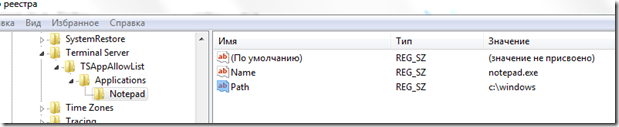
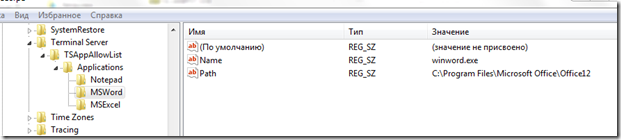
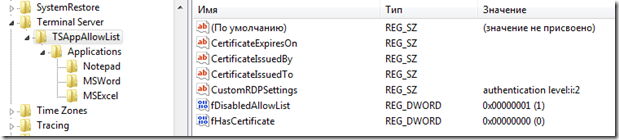

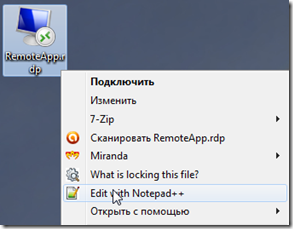
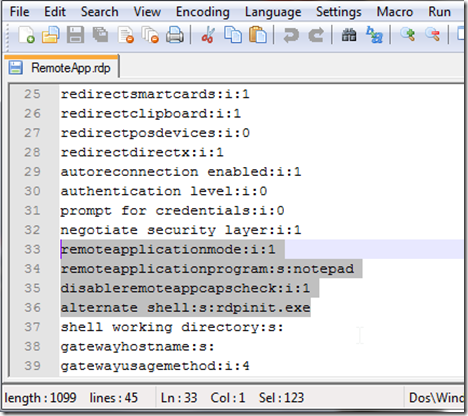
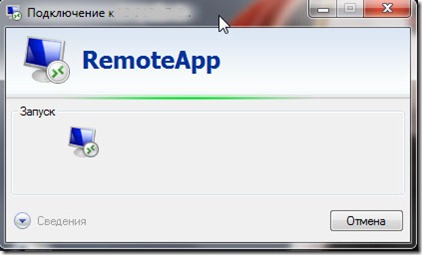
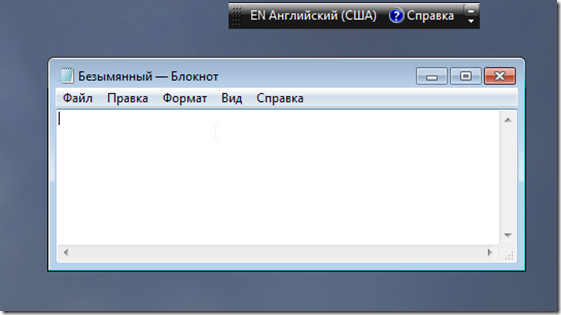
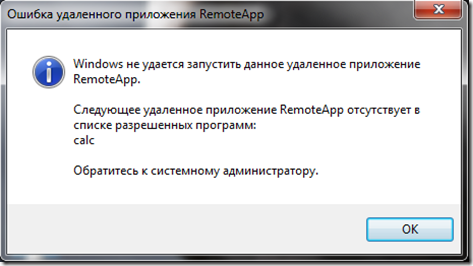
–°—В–∞—В—М—П —Е–Њ—А–Њ—И–∞—П. –°–њ–∞—Б–Є–±–Њ.
–і–Њ–±–∞–≤–ї—О —Б–≤–Њ–Є '5 –Ї–Њ–њ–µ–µ–Ї' — –њ–Њ—Б–ї–µ —Б–Њ–Ј–і–∞–љ–Є—П –њ–Њ–і—А–∞–Ј–і–µ–ї–∞ Notepad –≤ —Б—В–∞—В—М–µ, –Љ–Њ–ґ–љ–Њ –љ–µ —Б–Њ–Ј–і–∞–≤–∞—В—М —Б—В—А–Њ–Ї–Њ–≤—Л–µ –њ–∞—А–∞–Љ–µ—В—А—Л Name –Є Path, –љ–Њ –њ—А–Є —Б–Њ–Ј–і–∞–љ–Є–Є rdp —Д–∞–є–ї–∞ –≤ —Б—В—А–Њ–Ї–µ remoteapplicationprogram:s:notepad –љ–µ–Њ–±—Е–Њ–ґ–Є–Љ–Њ —Г–Ї–∞–Ј–∞—В—М –њ–Њ–ї–љ—Л–є –њ—Г—В—М –Ї –њ—А–Њ–≥—А–∞–Љ–Љ–µ remoteapplicationprogram:s:"c:\Windows\System32\notepad.exe" — –≤—Б–µ —В–∞–Ї–ґ–µ –±—Г–і–µ—В —А–∞–±–Њ—В–∞—В—М.
–Э–∞ windows 7 Professional —Б—В–∞—В—М—П –љ–∞ —А–∞–±–Њ—В–∞–µ—В — –≤ –љ–µ–є –Њ—В—Б—Г—В—Б—В–≤—Г–µ—В rdpinit, rdpshell –Є –і—А—Г–≥–Є–µ –љ—Г–ґ–љ—Л–µ –њ—А–Њ–≥—А–∞–Љ–Љ—Л –Є –±–Є–±–ї–Є–Њ—В–µ–Ї–Є –і–ї—П —Г–і–∞–ї–µ–љ–љ–Њ–≥–Њ –і–Њ—Б—В—Г–њ–∞.
–Р–ї–µ–Ї—Б–∞–љ–і—А
29 –Р–њ—А 2011 –≤ 08:27
–Р–ї–µ–Ї—Б–∞–љ–і—А: –Т—Б–µ –і–µ–є—Б—В–≤–Є—П –њ—А–Њ–Є–Ј–≤–Њ–і–Є–ї –љ–∞ Windows 7 Pro, –њ–Њ—Б–ї–µ —З–µ–≥–Њ –љ–∞–њ–Є—Б–∞–ї —Н—В—Г —Б—В–∞—В—М—О. –Ґ–∞–Ї —З—В–Њ –љ–∞ Windows 7 –≤—Б–µ —А–∞–±–Њ—В–∞–µ—В
admin
01 –Љ–∞—П 2011 –≤ 11:10
–Э–∞ win7 sp1 prof –љ–µ—В –Ї–ї—О—З–∞ TSAppAllowList. –Ї–∞–Ї –±—Л—В—М?
All
20 –Љ–∞—П 2011 –≤ 14:43
All: –°–Њ–Ј–і–∞—В—М –≤–µ—В–Ї—Г –≤—А—Г—З–љ—Г—О
admin
25 –Љ–∞—П 2011 –≤ 08:24
–Э–∞ win7 sp1 prof –љ–µ—В –Ї–ї—О—З–∞ terminalserver\TSAppAllowList.–Є —В–і —Б–Њ–Њ—В–≤–µ—В—Б—В–≤–µ–љ–љ–Њ –Є –≤–љ—Г—В—А–µ–љ–љ–Є—Е —Д–∞–є–ї–Њ–≤ –Ї–∞–Ї fDisableAllowList –Є —В–Њ–Љ—Г –њ–Њ–і–Њ–±–љ–Њ–µ –Ї–∞–Ї–Є–µ –Њ–љ–Є –Є —З—В–Њ –≤–љ—Г—В—А–Є –Є—Е –њ—А–Њ–њ–Є—Б–∞—В—М –Ї–∞–Ї –±—Л—В—М? –Њ–њ–Є—И–Є—В–µ –≤—Б–µ –њ–Њ–њ–Њ–і—А–Њ–±–љ–µ–µ–µ.
Denis
19 –Ю–Ї—В 2011 –≤ 22:51
Denis: –љ—Г–ґ–љ–Њ —Б–Њ–Ј–і–∞—В—М –њ–Њ–і—А–∞–Ј–і–µ–ї «\Terminal Server\TSAppAllowList» –≤—А—Г—З–љ—Г—О.
did5
20 –Ю–Ї—В 2011 –≤ 16:29
—Е–Њ—А–Њ—И–Њ –і–Њ–њ—Г—Б—В–Є–Љ –≤–Њ—В —Б–Њ–Ј–і–∞–ї —Н—В–Є –њ–Њ–і—А–∞–Ј–і–µ–ї–Є –љ–Њ –≤–µ–і—М –Њ–љ–Є –њ—Г—Б—В—Л–µ –њ—Г—Б—В—М –њ—А–Њ–њ–Є—Б–∞–ї –Ї–∞–Ї—Г—О—В–Њ –њ—А–Њ–≥—Г –∞ –≤–Њ—В–љ–∞–њ—А–Є–Љ–µ—А –≤–Њ—В —Н—В–Њ —П –≥–і–µ –≤–Њ–Ј—М–Љ—Г fDisableAllowList –Ї–∞–Ї–Њ–≥–Њ –Ј–і–∞—З–µ–љ–Є—П –µ–≥–Њ –Ј–∞–і–∞–≤–∞—В—М –Є —Б –Ї–∞–Ї–Є–Љ–Є –њ–∞—А–∞–Љ–µ—В—А–∞–Љ–Є? –њ—А–Њ—Б–Є–ї –ґ–µ –љ–∞–њ–Є—И–Є—В–µ –њ–Њ–њ–Њ–і—А–Њ–± –љ–µ–µ. –Є –µ—Й–µ –≤–Њ–њ—А–Њ—Б –µ—Б—В–Є —П –њ—А–Њ–њ–∞—В—З–Є–ї —Б–Ї–Њ–ї—М–Ї–Њ –њ–Њ–ї—М–Ј–Њ–≤–∞—В–µ–ї–µ–є –Љ–Њ–≥—Г—В –Ј–∞—Е–Њ–і–Є—В—М –Њ–і–љ–Њ–≤—А–µ–Љ–µ–љ–љ–Њ?
Denis
24 –Ю–Ї—В 2011 –≤ 14:48
Denis: —В.–Ї. –њ–Є—Б–∞–ї —Б—В–∞—В—М—О —Г–ґ–µ –і–∞–≤–љ–Њ, —В–Њ –њ–Њ–і—А–Њ–±–љ–Њ—Б—В–Є –Є–Ј –≥–Њ–ї–Њ–≤—Л –≤—Л–ї–µ—В–µ–ї–Є. –І—В–Њ–±—Л –Њ—В–≤–µ—В–Є—В—М –љ–∞ –Т–∞—И –≤–Њ–њ—А–Њ—Б, –њ—А–Є–і–µ—В—Б—П –њ–Њ–і–љ—П—В—М –≤–Є—А—В—Г–∞–ї–Ї—Г, –њ—А–Њ–њ–∞—В—З–Є—В—М termsrv.dll –Є —Н–Ї—Б–њ–µ—А–Є–Љ–µ–љ—В–Є—А–Њ–≤–∞—В—М. –Р –љ–∞ —Н—В–Њ —Б–µ–є—З–∞—Б –љ–µ—В –≤—А–µ–Љ–µ–љ–Є. –£ –Љ–µ–љ—П —Н—В–Њ –≤—Б–µ —А–∞–±–Њ—В–∞–ї–Њ. –°–Њ–≤–µ—В: –њ–Њ–і–љ—П—В—М Windows Server 2008, –љ–∞—Б—В—А–Њ–Є—В—М RemoteApp –≤ –љ–µ–Љ –Є —Б—А–∞–≤–љ–Є—В—М –≤–µ—В–≤–Є —А–µ–µ—Б—В—А–∞. –Ь–Њ–ґ–љ–Њ –±—Г–і–µ—В —Б–і–µ–ї–∞—В—М —Н–Ї—Б–њ–Њ—А—В/–Є–Љ–њ–Њ—А—В –≤–µ—В–≤–Є —А–µ–µ—Б—В—А–∞.
–Ю—В–≤–µ—В –љ–∞ –њ–Њ—Б–ї–µ–і–љ–Є–є –≤–Њ–њ—А–Њ—Б –µ—Б—В—М –≤ –Ј–∞–Љ–µ—В–Ї–Є «–Ъ–∞–Ї —Б–і–µ–ї–∞—В—М –Є–Ј Windows 7 —В–µ—А–Љ–Є–љ–∞–ї—М–љ—Л–є —Б–µ—А–≤–µ—А?» — «–Ґ–µ–њ–µ—А—М –Ј–∞ —Н—В–Є–Љ –Я–Ъ —Б–Љ–Њ–≥—Г—В —А–∞–±–Њ—В–∞—В—М —Б—А–∞–Ј—Г 3 —З–µ–ї–Њ–≤–µ–Ї–∞. –Ю–і–Є–љ –љ–µ–њ–Њ—Б—А–µ–і—Б—В–≤–µ–љ–љ–Њ –Ј–∞ –Ї–Њ–Љ–њ–Њ–Љ –Є –µ—Й–µ –і–≤–Њ–µ —Б–Љ–Њ–≥—Г—В –њ–Њ–і–Ї–ї—О—З–Є—В—М—Б—П –њ–Њ RDP.»
did5
24 –Ю–Ї—В 2011 –≤ 19:29
–ї–∞–і–љ–Њ —Б–њ–∞—Б–Є–±–Њ –Є –љ–∞ —В–Њ–Љ –≤—Б–µ –Њ—В–ї–Є—З–љ–Њ —А–∞–±–Њ—В–∞–µ—В. Windows Server 2008 –і–µ–љ–µ–≥ —Б—В–Њ–Є—В –і–∞ –Є –љ–∞—Б—В—А–∞–Є–≤–∞—В—М —П –µ–≥–Њ —З–µ—Б—В–Њ –≥–Њ–≤–Њ—А—П –љ–µ—Г–Љ–µ—О. –њ–Њ—Н—В—Г –Є —Е–Њ—В–µ–ї –Њ–±–Њ–є—В–Є—Б—М windows 7.
Denis
24 –Ю–Ї—В 2011 –≤ 21:17
–і–∞ –Є –µ—Й–µ —Н—В–Њ –≤—Б–µ —А–∞–±–Њ—В–∞–µ—В —В–Њ–ї—М–Ї–Њ –љ–∞ win 7 sp1 ultim –љ–∞ –і—А—Г–≥–Є—Е —Б–µ–Љ–µ—А–Ї–∞—Е —Б —Б–µ—А–≤–Є—Б –њ–∞–Ї–Њ–Љ –љ–µ—А–∞–±–Њ—В–∞–µ—В.
Denis
25 –Ю–Ї—В 2011 –≤ 14:44
–≤–Њ—В –µ—Й–µ –≤–Њ–њ—А–Њ—Б –Ї–∞–Ї –≤—Б—С —Г–≤–µ–ї–Є—З–Є—В—М? —З—В–Њ–±—Л –њ—А–Є –њ–Њ–і–Ї–ї—О—З–µ–љ–Є–Є —Б –≤—Б–µ –±—Л–ї–Њ –њ–Њ–Ї—А—Г–њ–љ–µ–µ?
Den
28 –Ю–Ї—В 2011 –≤ 14:41
Den, –≤—Б–µ —Н—В–Њ —З—В–Њ? —П –љ–µ –њ–Њ–љ—П–ї –≤–Њ–њ—А–Њ—Б–∞
did5
28 –Ю–Ї—В 2011 –≤ 21:03
–љ—Г –≤–Њ–±—Й–µ–Љ –µ—Б—В—М –≤ –≤–Є–љ–і–µ —В–∞–Ї–∞—П —Д—Г–љ–Ї—Ж–Є—П –≤ –њ–∞–љ–µ–ї–Є —Г–њ—А–∞–≤–ї–µ–љ–Є—П –µ—Б–ї–Є –љ–∞ —Н–Ї—А–∞–љ–µ –≤—Б–µ –Љ–µ–ї–Ї–Њ–µ –Љ–Њ–ґ–љ–Њ —Н—В–Њ –≤—Б–µ —Г–≤–µ–ї–Є—З–Є—В—М. –≤—Б–µ — —Н—В–Њ –Ј–љ–∞—З–Ї–∞, —П—А–ї—Л—З–Ї–Є, —А–Є—Д—В—Л, –≤–Њ–±—Й–µ–Љ –≤—Б–µ. –≤–Њ—В –Є —Е–Њ—З—Г —З—В–Њ–±—Л –њ—А–Є –њ–Њ–і–Ї–ї—О—З–µ–љ–Є–Є –Ї –Ї–Њ–Љ–њ—Г —Г –Љ–µ–љ—П –љ–∞ —Н–Ї—А–∞–љ–µ —Н—В–Њ –≤—Б–µ –±—Л–ї–Њ —В–Њ–ґ –њ–Њ–Ї—А—Г–њ–љ–µ–µ. –њ—Л—В–∞–ї—Б—П –Ј–∞—Е–Њ–і–Є—В—М –ї–Њ–Ї–∞–ї—М–љ–Њ –њ–Њ–і –њ–Њ–ї—М–Ј–Њ–≤–∞—В–µ–ї–µ–Љ –≤—Б–µ —Г–≤–µ–ї–Є—З–Є–ї, –≤—Б–µ —Б—В–∞—А–Њ –≤—А–Њ–і–µ –Ї—А—Г–њ–љ–µ–µ –њ–Њ–і–Ї–ї—О—З–∞—О—Б—М —Г–і–∞–ї–µ–љ–љ–Њ –≤—Б–µ —Б–љ–Њ–≤–∞ –Љ–µ–ї–Ї–Њ. —Г–Љ–∞ –љ–µ –њ—А–Є–ї–Њ–ґ—Г —З—В–Њ –і–µ–ї–∞—В—М –њ–Њ–Љ–Њ–≥–µ—И –≤ —А–µ—И–µ–љ–Є–Є —Н—В–Њ–≥–Њ –≤–Њ–њ—А–Њ—Б–∞?
Denis
01 –Э–Њ—П 2011 –≤ 10:26
did5 –Ј–∞–є–і–Є –≤ –њ–∞–љ–µ–ї—М —Г–њ—А–∞–≤–ї–µ–љ–Є—П, —Н–Ї—А–∞–љ, —В–∞–Љ —Г–≤–Є–і–Є—И —А–µ–ґ–Є–Љ—Л –Љ–µ–ї–Ї–Є–є —Б—А–µ–і–љ–Є–є –Ї—А—Г–њ–љ—Л–є. –≤—Б–µ –њ–Њ–є–Љ–µ—И —З—В–Њ –Ј—Й–љ–∞—З–Є—В –Љ–Њ–µ –≤—Л—А–∞–ґ–µ–љ–Є–µ «–≤—Б–µ –Љ–µ–ї–Ї–Њ»)))
Denis
01 –Э–Њ—П 2011 –≤ 10:29
–Я—А–Њ–і–µ–ї–∞–ї –≤—Б—С, –Ї–∞–Ї —Г–Ї–∞–Ј–∞–љ–Њ –≤ –і–∞–љ–љ–Њ–є —Б—В–∞—В—М–µ. —Б –њ–Њ–њ—А–∞–≤–Ї–∞–Љ–Є –љ–∞ –≥—А–∞–Љ–Љ–∞—В–Є—З–µ—Б–Ї–Є–µ –Њ—И–Є–±–Ї–Є (–љ–∞ –Ї–∞—А—В–Є–љ–Ї–∞—Е –Є –≤ —В–µ–Ї—Б—В–µ –Є–Љ–µ–љ–∞ –њ–µ—А–µ–Љ–µ–љ–љ—Л—Е —А–∞–Ј–ї–Є—З–∞—О—В—Б—П).
–†–µ–Ј—Г–ї—М—В–∞—В–Њ–≤ — –љ–Є–Ї–∞–Ї–Є—Е. –Ї —Б–Њ–ґ–∞–ї–µ–љ–Є—О.
—Б–µ—А–≤–µ—А –≤—Л–і–µ–ї—Л–≤–∞–ї –Є–Ј w7pro64.
–§–Р–Щ–Ы–Ш–Ъ–Ш –њ–∞—В—З–Є–ї,—А–µ–µ—Б—В—А –і–Њ–±–∞–≤–ї—П–ї, —Д–∞–є–ї —Г–і–∞–ї–µ–љ–Њ–≥–Њ –њ–Њ–і–Ї–ї—О—З–µ–љ–Є—П –њ—А–∞–≤–Є–ї –≤—Б–µ–≤–Њ–Ј–Љ–Њ–ґ–љ—Л–Љ–Є —Б–њ–Њ—Б–Њ–±–∞–Љ–Є, ...
–Т—Б–µ —З—В–Њ –њ–Њ–ї—Г—З–∞–µ—В—Б—П- –Њ–±—Й–Є–є —А–∞–± —Б—В–Њ–ї.
a386
01 –Э–Њ—П 2011 –≤ 21:21
a386, –њ—А–Њ –Ї–∞–Ї–Є–µ –Њ—И–Є–±–Ї–Є –Є–і–µ—В —А–µ—З—М? –Ъ–Њ–љ–Ї—А–µ—В–љ–µ–µ, –њ–Њ–ґ-—В–∞.
–Т—Б–µ –њ–µ—А–µ–њ—А–Њ–≤–µ—А–Є–ї, —А–∞–±–Њ—В–∞–µ—В –≤ Windows 7 –Ъ–Њ—А–њ–Њ—А–∞—В–Є–≤–љ–∞—П, –∞ –≤ –Я—А–Њ –љ–µ –Ј–∞—А–∞–±–Њ—В–∞–ї–Њ. –Х—Б—В—М –≤–∞—А–Є–∞–љ—В –і–Њ–±–∞–≤–Є—В—М —В—Г–і–∞ rdpinit, rdpshell, –љ–Њ —Н—В–Њ —В–∞–љ—Ж—Л —Б –±—Г–±–љ–Њ–Љ
did5
01 –Э–Њ—П 2011 –≤ 21:48
–£ —А–∞–±–Њ—В–∞–µ—В —В–Њ–ї—М–Ї–Њ –≤ —В–Њ–Љ —Б–ї—Г—З–∞–µ, –µ—Б–ї–Є –њ—А–Њ–≥—А–∞–Љ–Љ–∞ —А–∞—Б–њ–Њ–ї–∞–≥–∞–µ—В—Б—П –≤ –Ї–∞—В–∞–ї–Њ–≥–∞—Е: C:\Windows –Є–ї–Є –≤ C:\Windows\system32.
–Ш–љ–∞—З–µ, –≤—Л–і–∞—С—В –Њ—И–Є–±–Ї–Є, —З—В–Њ –њ—А–Њ–≥—А–∞–Љ–Љ–∞ program.exe –љ–µ –Њ–±–љ–∞—А—Г–ґ–µ–љ–∞.
–£–ґ–µ –µ—Б–ї–Є —А–∞—Б–њ–Њ–ї–Њ–ґ–Є—В—М –≤ C:\Windows\Dir1 — –љ–µ —А–∞–±–Њ—В–∞–µ—В
Viktor
05 –Э–Њ—П 2011 –≤ 18:01
–і–∞ —Н—В–Њ –і–µ–є—Б—В–≤–Є—В–µ–ї—М–љ–Њ —В–∞–Ї –љ—Г–ґ–љ–Њ —П—А–ї—Л—З–µ–Ї –Ј–∞—Б—Г–љ—Г—В—М –≤ –°:\windows\ –Є —В–Њ–і–∞ –≤—Б–µ –Ј–∞—А–∞–±–Њ—В–∞–µ—В. —Н—В–∞ —Б–Є—Б—В–µ–Љ–∞ –Њ—В–ї–Є—З–љ–Њ —А–∞–±–Њ—В–∞–µ—В –љ–∞ –Љ–∞–Ї—Б–Є–Љ–∞–ї—М–љ–Њ–є.
Den
08 –Э–Њ—П 2011 –≤ 15:16
–°–њ–∞—Б–Є–±–Њ –Ј–∞ —Б—В–∞—В—М—О, –Љ–µ—З—В–∞—О —В–∞–Ї–Њ–µ –≤–љ–µ–і—А–Є—В—М, –љ–Њ —В–∞–Ї–∞—П —В—А—Г–і–љ–Њ—Б—В—М: –±–ї–Њ–Ї–љ–Њ—В –Ј–∞—А–∞–±–Њ—В–∞–ї, –∞ 1–° –љ–µ—В. –Э–∞–њ—А–∞–≤—М—В–µ –Љ–µ–љ—П –≤ –љ—Г–ґ–љ–Њ–µ —А—Г—Б–ї–Њ, –Њ –≤–µ–ї–Є–Ї–Є–µ –≥—Г—А—Г! –Ч–∞—А–∞–љ–µ–µ –±–ї–∞–≥–Њ–і–∞—А—О!
Gorling
02 –§–µ–≤ 2012 –≤ 19:41
–Ф–∞... –≤ —З–Є—Б—В–Њ–є, —В–Њ–ї—М–Ї–Њ —З—В–Њ —Г—Б—В–∞–љ–Њ–≤–ї–µ–љ–љ–Њ–є Win 7 Pro –Њ—В—Б—Г—В—Б—В–≤—Г—О—В —Д–∞–є–ї—Л rdpshell.exe –Є —В–і. –≤ –њ–∞–њ–Ї–µ system32, –љ–Њ –Њ–љ–Є –µ—Б—В—М –≤ –њ–∞–њ–Ї–µ winsxs, –≤—Л—Е–Њ–і–Є—В –љ–∞ Pro –≤–µ—А—Б–Є–Є —Б—В–∞–љ–і–∞—А—В–љ–Њ —В–∞–Ї–Њ–µ –љ–µ –њ—А–Њ–і–µ–ї–∞—В—М... –і–∞ –Є –Ї–ї—О—З–µ–є –≤ —А–µ–µ—Б—В—А–µ —В–∞–Ї–Є—Е –љ–µ—В
–°–µ—А–≥–µ–є
09 –§–µ–≤ 2012 –≤ 14:50
–Ъ—В–Њ –љ–Є–±—Г–і—М –љ–∞—И–µ–ї —Б–њ–Њ—Б–Њ–± —З—В–Њ–±—Л RemoteApp —А–∞–±–Њ—В–∞–ї–Њ –љ–∞ Windows 7 Professional?
Tom
20 –§–µ–≤ 2012 –≤ 07:30
–Я–Њ–ї—Г—З–Є–ї–Њ—Б—М —Г –Ї–Њ–≥–Њ-–љ–Є–±—Г–і—М 1–° –Ј–∞–њ—Г—Б—В–Є—В—М —Н—В–Є–Љ —Б–њ–Њ—Б–Њ–±–Њ–Љ?
SupraGoblin
03 –Ш—О–ї 2012 –≤ 18:20
SupraGoblin.
–Ф–∞, –њ–Њ–ї—Г—З–Є–ї–Њ—Б—М, –љ–µ–Њ–±—Е–Њ–ґ–Є–Љ–Њ —Г–Ї–∞–Ј–∞—В—М –њ–Њ–ї–љ—Л–є –њ—Г—В—М –Ї –њ—А–Њ–≥—А–∞–Љ–Љ–µ remoteapplicationprogram:s:"–Я–£–°–Ґ–ђ –Ъ –Я–†–Ю–У–†–Р–Ь–Ь–Х" –Ї–∞–Ї –≤ –њ–µ—А–≤–Њ–Љ –Ї–Њ–Љ–Љ–µ–љ—В–∞—А–Є–Є.
–Ф–Љ–Є—В—А–Є–є
08 –Ш—О–ї 2012 –≤ 21:57
–Р–≤—В–Њ—А—Г –љ–µ –њ—А–Њ—Б—В–Њ —Б–њ–∞—Б–Є–±–Њ, –∞ –њ—А—П–Љ –њ–Њ–Ї–ї–Њ–љ –љ–Є–Ј–Ї–Є–є!!! –Э—Г –≤—Л—А—Г—З–Є–ї!
–Р–Я–Ы–Ю–Ф–Ш–°–Ь–Х–Э–Ґ–Ђ!!!!!!
–Р–ї–µ–Ї—Б–µ–є
30 –Р–≤–≥ 2012 –≤ 17:12
–≤–Њ–Њ–±—Й–µ–Љ –Љ–љ–Њ–≥–Њ—Г–≤–∞–ґ–∞–µ–Љ—Л–µ –њ–Њ–ї—М–Ј–Њ–≤–∞—В–µ–ї–Є –Є —В–і. –≤—Б–µ —З—В–Њ –Њ–њ–Є—Б–∞–љ–Њ –≤ —Н—В–Њ–є —Б—В–∞—В—М—В—М–µ –≤—Б–µ —А–∞–±–Њ—В–∞–µ—В –∞–≤—В–Њ—А—Г —Б–њ–∞—Б–Є–±–Њ. –љ–Њ —Н—В–Њ —В–Њ–ї—М–Ї–Њ –Ї–∞–±–Њ—В–∞–µ—В –љ–∞ win7 sp1 –Љ–∞–Ї—Б–Є–Љ–∞–ї—М–љ–∞—П. –±–µ–Ј sp –љ–µ–Ј–љ–∞—О –љ–µ –њ—А–Њ–±–Њ–≤–∞–ї. 1—Б 7.7 —В–Њ–ґ —А–∞–±–Њ—В–∞–µ—В –љ–∞ —Г—А–∞. –Ј–∞—В—Г—Б–Ї–∞–µ—В—М—Б—П –Ї–∞–Ї –±–ї–Њ–Ї–љ–Њ—В –≤ —Н—В–Њ–є —Б—В–∞—В—М–µ. —Б–Љ–∞—П –Ј–∞–љ–Њ–Ј–∞ —Н—В –≤ —А–µ–µ—Б—В—А–µ –±–µ–Ј –љ–µ–µ –љ–µ –њ–Њ–ї—Г—З–Є—В—М—Б—П –њ–Њ–і–Ї–ї —В–Њ–ї—М–Ї–Њ –Ї –Њ–і–љ–Њ–є –њ—А–Њ–≥–µ. –Є –Ї–Њ–≥–і–∞ –±—Г–і–µ—В–µ –њ—А–∞–≤–Є—В—М —Д–Њ–є–ї–Є–Ї rdp –љ–µ –Њ–±—П–Ј–∞—В–µ–ї—М–љ–Њ —Г–Ї–∞–Ј—Л–≤–∞—В—М –≤–µ—Б—М –њ—Г—В—М. –і–Њ—Б—В–∞—В–Њ—З–љ–Њ –љ–∞–Ј–≤–∞–љ–Є—П.
Den
21 –°–µ–љ 2012 –≤ 12:34
–і–∞ –Є –µ—Й–µ —З—В–Њ–±—Л –Ј–∞—В—Г—Б—В–Є—В—М —В–Њ–ї—М–Ї–Њ –Њ–і–љ—Г –њ—А–Њ–≥—Г –љ—Г–ґ–љ–Њ —П—А–ї—Л–Ї –Њ—В exe-—Д–∞–є–ї–∞ –±—А–Њ—Б–Є—В—М –≤ c:\win –Є–љ–∞—З–µ —Б–Є—Б—В–µ–Љ–∞ –љ–µ –Ј–∞—А–∞–±–Њ—В–∞–µ—В. –µ—Б–ї–Є —З—В–Њ –њ–Є—И–Є—В–µ –њ–Њ–Љ–Њ–≥—Г —З–µ–Љ —Б–Љ–Њ–≥—Г.
Den
21 –°–µ–љ 2012 –≤ 12:38
–Т—Л–њ–Њ–ї–љ—П—О –≤—Б–µ –љ–∞ Win7 Pro x64 SP1 –љ–µ –Њ—В–Ї—А—Л–≤–∞–µ—В—Б—П –і–∞–ґ–µ –±–ї–Њ–Ї–љ–Њ—В? –І—В–Њ —П –і–µ–ї–∞—О –љ–µ —В–∞–Ї? –Т—Б–µ –Ї–∞–Ї –Њ–њ–Є—Б–∞–љ–Њ –≤—Л—И–µ –Є –њ–Њ–ї–љ—Л–є –њ—Г—В—М –њ—А–Њ–±–Њ–≤–∞–ї.
dimon
25 –Ю–Ї—В 2012 –≤ 07:48
–У–і–µ –Љ–Њ–ґ–љ–Њ –њ–Њ—Б–Љ–Њ—В—А–µ—В—М –ї–Њ–≥–Є –Ј–∞–њ—Г—Б–Ї–∞? –Ю—И–Є–±–Њ–Ї –љ–∞ —Н–Ї—А–∞–љ –љ–Є –Ї–∞–Ї–Є—Е –љ–µ –њ–Њ–Ї–∞–Ј—Л–≤–∞–µ—В. –Ю—В–Ї—А—Л–≤–∞–µ—В—Б—П –Њ–Ї–љ–Њ –њ–Њ–і–Ї–ї—О—З–µ–љ–Є—П –Ї —Б–µ—А–≤–µ—А—Г, –њ–Њ—Б–ї–µ —З–µ–≥–Њ –Ј–∞–Ї—А—Л–≤–∞–µ—В—Б—П –Є –љ–Є –Ї–∞–Ї–Є—Е —А–µ–Ј—Г–ї—М—В–∞—В–Њ–≤.
dimon
25 –Ю–Ї—В 2012 –≤ 07:49
1C —А–∞–±–Њ—В–∞–µ—В —Б—Г–њ–µ—А, –≤–Є–љ–і–∞ 7 –Љ–∞–Ї—Б–Є–Љ–∞–ї–Ї–∞, —З–Є—Б–ї–Њ –њ–Њ–і–Ї–ї—О—З–µ–љ–љ—Л—Е –њ–Њ–ї—М–Ј–Њ–≤–∞—В–µ–ї–µ–є —Г –Љ–µ–љ—П 4, –Ј–∞–≥—А—Г–ґ–∞—О—В—Б—П –Њ—З–µ–љ—М –±—Л—Б—В—А–Њ. –Я—А–Є —Б–Њ–Ј–і–∞–љ–Є–Є rdp —Д–∞–є–ї–∞ –і–µ–ї–∞–ї, –Ї–∞–Ї –њ–Є—Б–∞–ї –Р–ї–µ–Ї—Б–∞–љ–і—А –≤ –њ–µ—А–≤–Њ–Љ –Ї–Њ–Љ–Љ–µ–љ—В–µ –Є —Б–Њ–Ј–і–∞–≤–∞–ї –≤ —А–µ–µ—Б—В—А–µ –≤–µ—В–Ї—Г —Б —Б—В—А–Њ–Ї–Њ–≤—Л–Љ–Є –њ–∞—А–∞–Љ–µ—В—А–∞–Љ–Є, –Ї–∞–Ї —Г–Ї–∞–Ј–∞–љ–Њ –≤ —Б—В–∞—В—М–µ.
–Ю–ї–µ–≥
11 –Э–Њ—П 2012 –≤ 19:45
fDisabledAllowList –≤ –љ–∞–Ј–≤–∞–љ–Є–Є –њ–∞—А–∞–Љ–µ—В—А–∞ –њ—А–Њ–њ—Г—Й–µ–љ–∞ –±—Г–Ї–≤–∞ D: disableD
Oleg
25 –§–µ–≤ 2013 –≤ 11:05
–Э–∞—Б—В—А–Њ–µ–љ –Ј–∞–њ—Г—Б–Ї –њ—А–Њ–≥—А–∞–Љ–Љ—Л –њ–Њ RDP, –њ—А–Є –Ј–∞–њ—Г—Б–Ї–µ —Б–љ–∞—З–∞–ї–∞ –њ–Њ—П–≤–ї—П–µ—В—Б—П –Њ–Ї–Њ—И–Ї–Њ RDP –љ–∞ –њ–∞—А—Г —Б–µ–Ї—Г–љ–і, –Ј–∞—В–µ–Љ –Ј–∞–њ—Г—Б–Ї–∞–µ—В—Б—П –њ—А–Њ–≥—А–∞–Љ–Љ–∞.
–Ь–Њ–ґ–љ–Њ –Ї–∞–Ї —В–Њ —Б–Ї—А—Л—В—М —Н—В–Њ –Њ–Ї–Њ—И–Ї–Њ?
–Ф–Љ–Є—В—А–Є–є
31 –Ь–∞—А 2013 –≤ 23:24
—А–∞–±–Њ—В–∞–µ—В –љ–∞ windows 8 –Ї–Њ—А–њ–∞—А–∞—В–Є–≤–љ–∞—П 32x —Б –≤–µ—А—Б–Є–µ–є RDP 8.0
DElo SSkot
22 –Љ–∞—П 2013 –≤ 17:01
DElo SSkot. –≠—В–Њ –≤–Њ–њ—А–Њ—Б?
–Ф–Љ–Є—В—А–Є–є
09 –Ш—О–љ 2013 –≤ 12:53
–Ю–§–Ш–У–Х–Ґ–ђ!!!! –†–∞–±–Њ—В–∞–µ—В!!!!!!!!! –°–њ–∞—Б–Є–±–Њ —З—Г–≤–∞–Ї!!!!!!!!!!!!
–Т—П—З–µ—Б–ї–∞–≤
04 –Э–Њ—П 2013 –≤ 22:50
–Ч–і—А–∞–≤—Б—В–≤—Г–є—В–µ! –°–і–µ–ї–∞–ї –≤—Б–µ –њ–Њ –Т–∞—И–µ–є —Б—В–∞—В—М–µ, –≤—Б–µ –њ–Њ–ї—Г—З–Є–ї–Њ—Б—М. –°–њ–∞—Б–Є–±–Њ!
–Э–Њ –µ–і–Є–љ—Б—В–≤–µ–љ–љ–∞—П –њ—А–Њ–±–ї–µ–Љ–∞ –њ—А–Є –Ј–∞–Ї—А—Л—В–Є–Є –њ—А–Њ–≥—А–∞–Љ–Љ—Л. –Я—А–Њ–≥—А–∞–Љ–Љ–∞ –Ј–∞–Ї—А—Л–≤–∞–µ—В—Б—П, –∞ —Б–µ–∞–љ—Б –њ–Њ–ї—М–Ј–Њ–≤–∞—В–µ–ї—П –Њ—Б—В–∞–µ—В—Б—П –∞–Ї—В–Є–≤–љ—Л–Љ.
–Ш –і–∞–ї–µ–µ, –µ—Б–ї–Є –њ–Њ–ї—М–Ј–Њ–≤–∞—В–µ–ї—М –≤—Л–Ї–ї—О—З–∞–µ—В –Ї–Њ–Љ–њ—М—О—В–µ—А, –Њ–љ –≤–Є–і–Є—В —Б–Њ–Њ–±—Й–µ–љ–Є–µ «–Ч–∞–Ї—А–Њ–є—В–µ –њ—А–Њ–≥—А–∞–Љ–Љ—Г 1—Б».
–Ъ–∞–Ї —Б–і–µ–ї–∞—В—М —В–∞–Ї, —З—В–Њ–±—Л –њ—А–Є –Ј–∞–Ї—А—Л—В–Є–Є –њ—А–Є–ї–Њ–ґ–µ–љ–Є—П –Ј–∞–Ї—А—Л–≤–∞–ї—Б—П —Б–µ–∞–љ—Б –њ–Њ–ї—М–Ј–Њ–≤–∞—В–µ–ї—П? –Ч–∞—А–∞–љ–µ–µ —Б–њ–∞—Б–Є–±–Њ.
–Ш–≤–∞–љ
04 –Ь–∞—А 2014 –≤ 20:52
–Я—А–Њ–≤–µ—А–Є–ї –љ–∞ windows 8 all work!)
–Р–љ–і—А–µ–є
17 –°–µ–љ 2014 –≤ 11:06
–Р –љ–∞ XP SP3 —Н—В–Њ—В –≤–∞—А–Є–∞–љ—В –њ—А–Њ–є–і—С—В ? –Ю–±—Л—Б–Ї–∞–ї—Б—П —Г–ґ–µ
palexa
22 –Р–≤–≥ 2015 –≤ 13:42
–Э–∞ XP SP3 —А–∞–±–Њ—В–∞–µ—В –µ—Б–ї–Є –њ–Њ—Б—В–∞–≤–Є—В—М –љ–µ–Њ–±—П–Ј–∞—В–µ–ї—М–љ–Њ–µ –Њ–±–љ–Њ–≤–ї–µ–љ–Є–µ KB961742-v3
Xzew
23 –°–µ–љ 2015 –≤ 08:18
–Я—А–Њ–±–ї–µ–Љ–∞ —Б –°–ї–µ–і—Г—О—Й–µ–µ —Г–і–∞–ї–µ–љ–љ–Њ–µ –њ—А–Є–ї–Њ–ґ–µ–љ–Є–µ RemoteApp –Њ—В—Б—Г—В—Б—В–≤—Г–µ—В –≤ —Б–њ–Є—Б–Ї–µ —А–∞–Ј—А–µ—И–µ–љ–љ—Л—Е –њ—А–Њ–≥—А–∞–Љ–ЉвАЭ —В–∞–Ї –Є –љ–µ —А–µ—И–µ–љ–∞.
–Р–љ—В–Њ–љ
20 –Ю–Ї—В 2015 –≤ 16:19
–°–њ–∞—Б–Є–±–Њ, –Њ—З–µ–љ—М –њ–Њ–Љ–Њ–≥–ї–∞ —Б—В–∞—В—М—П –≤ —Г—Б—В—А–∞–љ–µ–љ–Є–Є –Њ—И–Є–±–Ї–Є «–°–ї–µ–і—Г—О—Й–µ–µ —Г–і–∞–ї–µ–љ–љ–Њ–µ –њ—А–Є–ї–Њ–ґ–µ–љ–Є–µ RemoteApp –Њ—В—Б—Г—В—Б—В–≤—Г–µ—В –≤ —Б–њ–Є—Б–Ї–µ —А–∞–Ј—А–µ—И–µ–љ–љ—Л—Е –њ—А–Њ–≥—А–∞–Љ–Љ» –љ–∞ Windows 8 , –њ—Г—В–µ–Љ –і–Њ–±–∞–≤–ї–µ–љ–Є—П –≤ —А–µ–µ—Б—В—А —А–∞–Ј–і–µ–ї–∞ TSAppAllowList , –Є –њ–∞—А–∞–Љ–µ—В—А–∞ fDisableAllowList —Б–Њ –Ј–љ–∞—З–µ–љ–Є–µ–Љ 1.
–∞–љ–љ–∞
27 –Э–Њ—П 2015 –≤ 11:40
–•–Њ—З—Г –љ–∞—Б—В—А–Њ–Є—В—М —Н—В–Њ —З—Г–і–Њ –љ–∞ win XP. –°—А–∞–Ј—Г —В–∞–Ї–Њ–є –≤–Њ–њ—А–Њ—Б: –Љ–Њ–ґ–љ–Њ –ї–Є –Њ–і–љ–Њ–≤—А–µ–Љ–µ–љ–љ–Њ —А–∞–±–Њ—В–∞—В—М –ї–Њ–Ї–∞–ї—М–љ–Њ–Љ—Г –њ–Њ–ї—М–Ј–Њ–≤–∞—В–µ–ї—О –Є –њ–Њ–ї—М–Ј–Њ–≤–∞—В–µ–ї—О –Ї–Њ—В–Њ—А—Л–є –±—Г–і–µ—В –њ–Њ–і–Ї–ї—О—З–∞—В—М—Б—П —З–µ—А–µ–Ј rdp? –Я—А–Њ—Б—В–Њ —Б–µ–є—З–∞—Б —В–µ—Б—В–Є—А—Г—О –Є –њ—А–Є –њ–Њ–і–Ї–ї—О—З–µ–љ–Є—П —З–µ—А–µ–Ј rdp, –ї–Њ–Ї–∞–ї—М–љ–Њ–≥–Њ –≤—Л–Ї–Є–і—Л–≤–∞–µ—В. –•–Њ—В–µ–ї–Њ—Б—М –±—Л, —З—В–Њ –±—Л –Њ–±–∞ —А–∞–±–Њ—В–∞–ї–Є –Њ–і–љ–Њ–≤—А–µ–Љ–µ–љ–љ–Њ.
unikon
03 –Ь–∞—А 2016 –≤ 20:16
–Я—А–Њ–±–ї–µ–Љ—Г —А–µ—И–Є–ї —З–µ—А–µ–Ј –њ–∞—В—З UniversalTermsrvPatch_20090425
unikon
03 –Ь–∞—А 2016 –≤ 21:31
–љ–µ –Љ–Њ–≥—Г –Ј–∞–њ—Г—Б—В–Є—В—М –њ—А–Є–ї–Њ–ґ–µ–љ–Є–µ —Б –і–Њ–њ–Њ–ї–љ–Є—В–µ–ї—М–љ—Л–Љ –Ї–ї—О—З–µ–Љ –Ј–∞–њ—Г—Б–Ї–∞. –Ї—Г–і–∞ –µ–≥–Њ –≤–њ–Є—Б–∞—В—М?
–Р–ї–µ–Ї—Б–∞–љ–і—А
04 –°–µ–љ 2016 –≤ 09:59
–°–Ї–∞–ґ–Є—В–µ –њ–Њ–ґ–∞–ї—Г–є—Б—В–∞ ccleaner PRO –Ї–∞–Ї —З–Є—Б—В–Є—В —А–µ–µ—Б—В—А?
–Т —Б–Љ—Л—Б–ї–µ –µ—Б—В—М –ї–Є —З—В–Њ –љ–Є–±—Г–і—М –ї—Г—З—И–µ ?
–Р–ї—М–±–µ—А—В –°—Г–њ—А—Л–Ї–Є–љ
24 –Ю–Ї—В 2016 –≤ 14:22
–†–µ–±—П—В–∞, –Т—Б–µ —А–∞–±–Њ—В–∞–µ—В –Њ—В–ї–Є—З–љ–Њ!!! –Ф–∞ –Ї–Њ–љ–µ—З–љ–Њ –њ—А–Є—И–ї–Њ—Б—М –љ–µ–Љ–љ–Њ–≥–Њ –њ–Њ–Ї–Њ–ї–і–Њ–≤–∞—В—М, –љ–Њ —П –≤—Б–µ –љ–∞—Б—В—А–∞–Є–≤–∞–ї –љ–∞ Win10Pro!!! –Ґ–Њ–ї—М–Ї–Њ —Г –Љ–µ–љ—П –Њ–і–Є–љ –Ї–Њ—Б—П–Ї –µ—Б—В—М, –њ—А–Є–ї–Њ–ґ–µ–љ–Є–µ (1–°) –Ј–∞–њ—Г—Б–Ї–∞–µ—В—Б—П, —А–∞–±–Њ—В–∞–µ—В, –∞ –њ–Њ—Б–ї–µ –Ј–∞–Ї—А—Л—В–Є—П –њ—А–Є–ї–Њ–ґ–µ–љ–Є–µ —Б–Њ–µ–і–Є–љ–µ–љ–Є–µ –љ–µ —А–∞–Ј—А—Л–≤–∞–µ—В—Б—П! –Э–∞ —Б–µ—А–≤–µ—А–µ –≤–Є—Б–Є—В –∞–Ї—В–Є–≤–љ—Л–є –њ–Њ–ї—М–Ј–Њ–≤–∞—В–µ–ї—М, –∞ –љ–∞ –Ї–ї–Є–µ–љ—В–µ –≤–Є—Б–Є—В —Н—В–∞ –і–Њ–њ–Њ–ї–љ–Є—В–µ–ї—М–љ–∞—П –Ї–ї–∞–≤–Є–∞—В—Г—А–∞ –Ї–∞–Ї –љ–∞ –њ—А–µ–і–њ–Њ—Б–ї–µ–і–љ–µ–є –Ї–∞—А—В–Є–љ–Ї–µ –≤ —Б—В–∞—В—М–µ, –Т–Њ–њ—А–Њ—Б, –Ъ–Р–Ъ –њ–Њ—Б–ї–µ –Ј–∞–Ї—А—Л—В–Є—П –њ—А–Є–ї–Њ–ґ–µ–љ–Є—П, –Ј–∞–Ї—А—Л–≤–∞—В—М —Б–Њ–µ–і–Є–љ–µ–љ–Є–µ???
–Ь–Є—Е–∞–Є–ї
21 –ѓ–љ–≤ 2017 –≤ 15:09
–Ч–і—А–∞–≤—Б—В–≤—Г–є—В–µ! –Т–Ї–ї—О—З–Є—В–µ –≤ —Б—В–∞—В—М—О –і–Њ–њ–Њ–ї–љ–µ–љ–Є–µ. –Т–∞–ґ–љ–Њ –і–ї—П –Ї–Њ—А—А–µ–Ї—В–љ–Њ–≥–Њ –Ј–∞–≤–µ—А—И–µ–љ–Є—П —Б–µ–∞–љ—Б–∞ –Є —З—В–Њ–± –љ–µ –≤–Є—Б–µ–ї–Є –Њ—В–Ї—А—Л—В—Л–µ —Б–µ—Б—Б–Є–Є RDP –њ–Њ—Б–ї–µ –Ј–∞–Ї—А—Л—В–Є—П –њ—А–Њ–≥—А–∞–Љ–Љ—Л –љ—Г–ґ–љ–Њ –і–Њ–љ–∞—Б—В—А–Њ–Є—В—М —Б–Є—Б—В–µ–Љ—Г, –∞ –Є–Љ–µ–љ–љ–Њ:
1) –Я–Ъ–Ь(–Ъ–Њ–Љ–њ—М—О—В–µ—А) — –°–≤–Њ–є—Б—В–≤–∞ — –Э–∞—Б—В—А–Њ–є–Ї–∞ —Г–і–∞–ї–µ–љ–љ–Њ–≥–Њ –і–Њ—Б—В—Г–њ–∞ — –Ф–Њ–њ–Њ–ї–љ–Є—В–µ–ї—М–љ–Њ — –Я—А–Є–≥–ї–∞—И–µ–љ–Є—П (–Ј–∞–і–∞—В—М 1 –Љ–Є–љ. (–Є–ї–Є –Т–∞—И–µ –≤—А–µ–Љ—П))
2) Win+R — gpedit.msc — –Ъ–Њ–љ—Д–Є–≥—Г—А–∞—Ж–Є—П –Ї–Њ–Љ–њ—М—О—В–µ—А–∞ — –Р–і–Љ–Є–љ–Є—Б—В—А–∞—В–Є–≤–љ—Л–µ —И–∞–±–ї–Њ–љ—Л — –Т—Б–µ –њ–∞—А–∞–Љ–µ—В—А—Л — –Ч–∞–і–∞—В—М –Њ–≥—А–∞–љ–Є—З–µ–љ–Є–µ –њ–Њ –≤—А–µ–Љ–µ–љ–Є –і–ї—П –Њ—В–Ї–ї—О—З–µ–љ–љ—Л—Е —Б–µ–∞–љ—Б–Њ–≤ — –Т–Ї–ї—О—З–Є—В—М — –Ч–∞–≤–µ—А—И–µ–љ–Є–µ –Њ—В–Ї–ї—О—З–µ–љ–Є—П —Б–µ–∞–љ—Б–∞ (1–Љ–Є–љ—Г—В–∞ (–Є–ї–Є –Т–∞—И–µ –≤—А–µ–Љ—П))
–Я–Њ—Б–ї–µ –і–∞–љ–љ—Л—Е –љ–∞—Б—В—А–Њ–µ–Ї –≤—Б–µ –Ї–Њ—А—А–µ–Ї—В–љ–Њ –Њ—В–Ї–ї—О—З–∞–µ—В—Б—П, –љ–Њ –µ—Б—В—М –Њ–і–Є–љ –љ—О–∞–љ—Б, —Б–љ–∞—З–∞–ї–∞ –њ—А–Њ—Е–Њ–і–Є—В 1 –Љ–Є–љ—Г—В–∞ –њ–µ—А–≤–Њ–є –љ–∞—Б—В—А–Њ–є–Ї–Є, –Ј–∞—В–µ–Љ –њ—А–Њ—Е–Њ–і–Є—В 1 –Љ–Є–љ—Г—В–∞ –≤—В–Њ—А–Њ–є –љ–∞—Б—В—А–Њ–є–Ї–Є. –Ш –≤ —Б—Г–Љ–Љ–µ –Њ—В–Ї–ї—О—З–µ–љ–Є–µ –њ—А–Њ–Є—Б—Е–Њ–і–Є—В —З–µ—А–µ–Ј 2 –Љ–Є–љ—Г—В—Л.
–Т–Њ–≤–Ї–∞ (—Н–љ–Є–Ї–µ–є)
12 –Ю–Ї—В 2017 –≤ 03:12
–љ–∞ 8pro –≤—А–Њ–і–µ —Б–Њ–Ј–і–∞–ї —В–Њ–ї—М–Ї–Њ –њ—А–Є –њ–Њ–њ—Л—В–Ї–µ –Ї–Њ–љ–µ–Ї—В–∞ –њ—А–Њ—Б—В–Њ –љ–Є—З–µ–≥–Њ –љ–µ –њ—А–Њ–Є—Б—Е–Њ–і–Є—В –±—Г–і—В–Њ —З—В–Њ —В–Њ –љ–∞–і–Њ –Њ—В–і–µ–ї—М–љ–Њ –≤–Ї–ї—О—З–Є—В—М (–Є–ї –Є–Ї–∞–Ї–Є—Е —Д–∞–є–ї–Њ–≤ –љ–µ—Е–≤–∞—В–∞–µ—В) –∞ –љ–∞ 7–Љ–∞–Ї—Б —А–∞–±–Њ—В–∞–µ—В
b1sergey
02 –Љ–∞—П 2020 –≤ 03:38